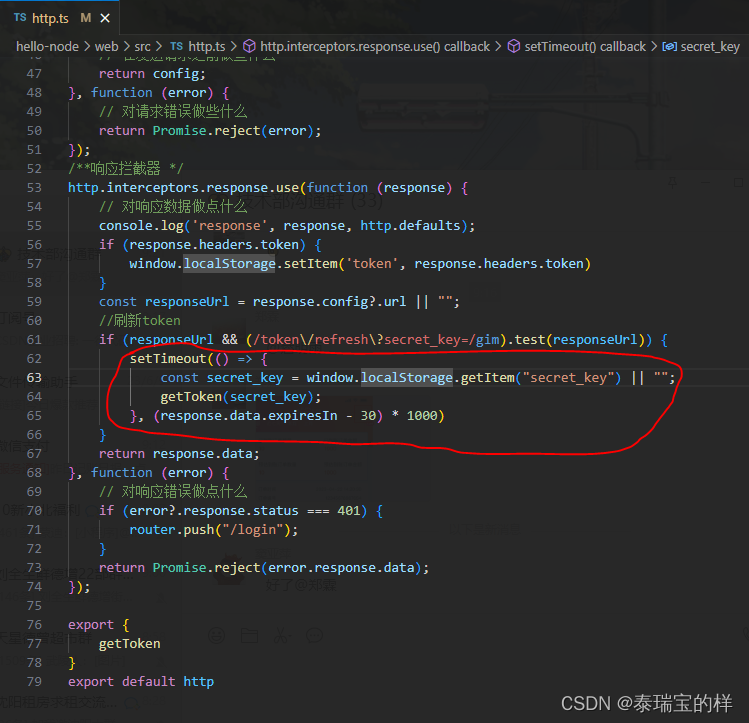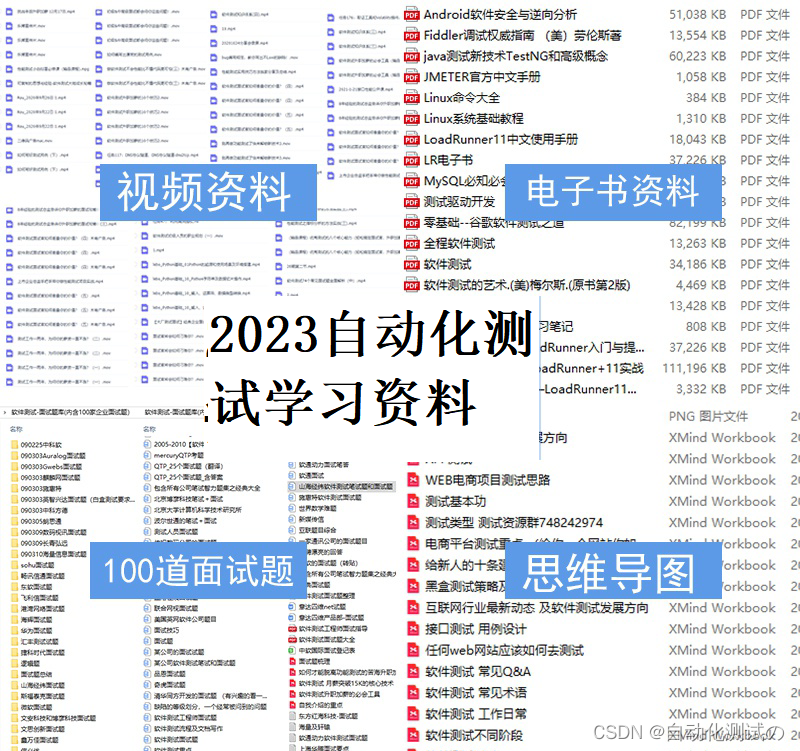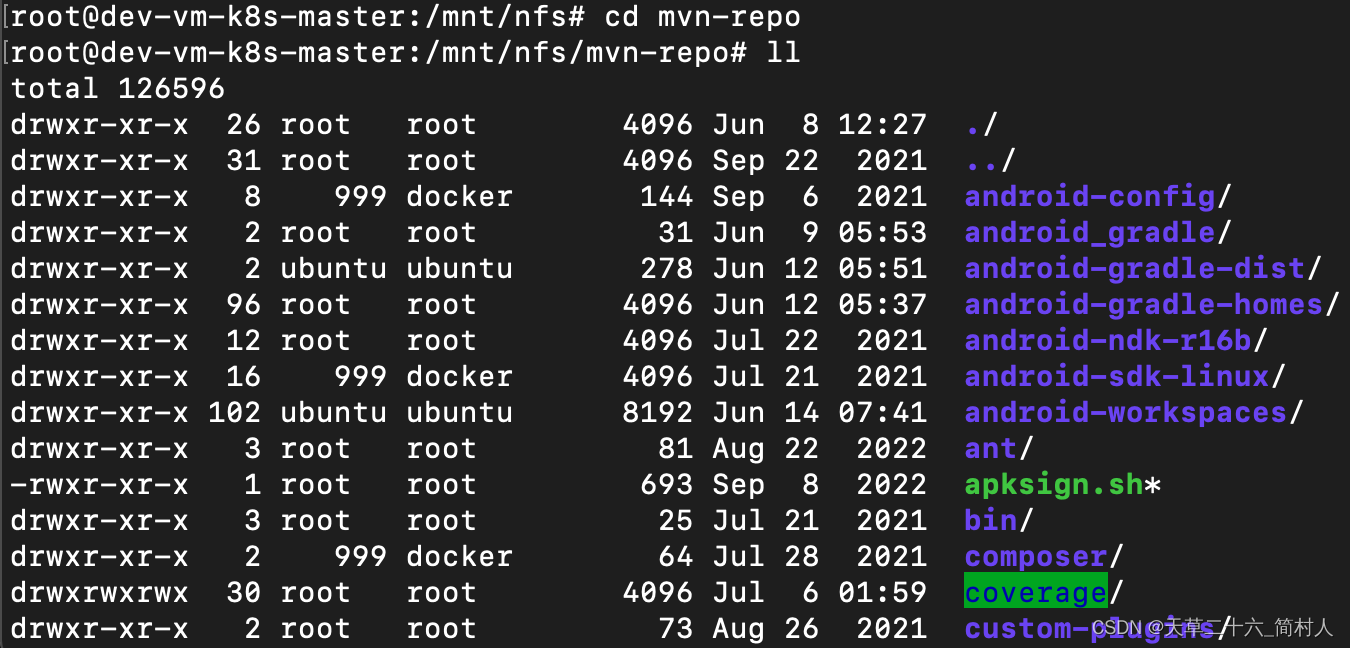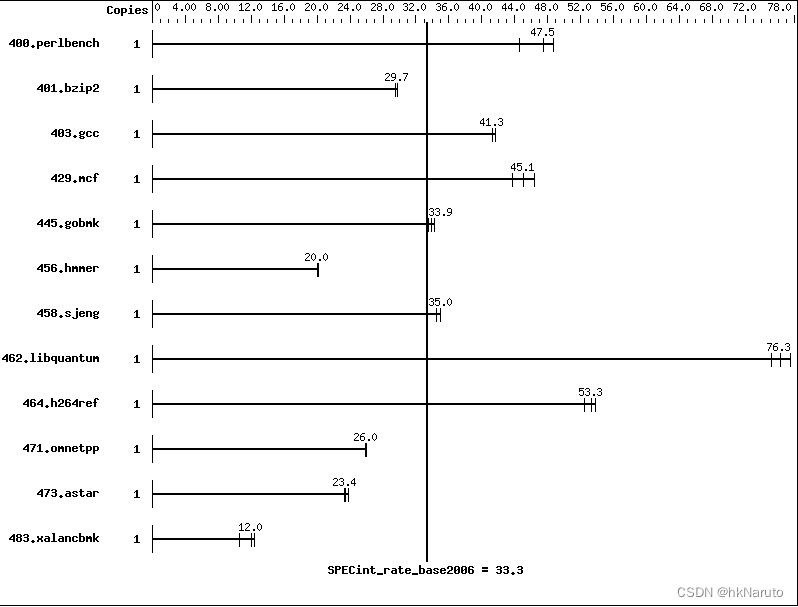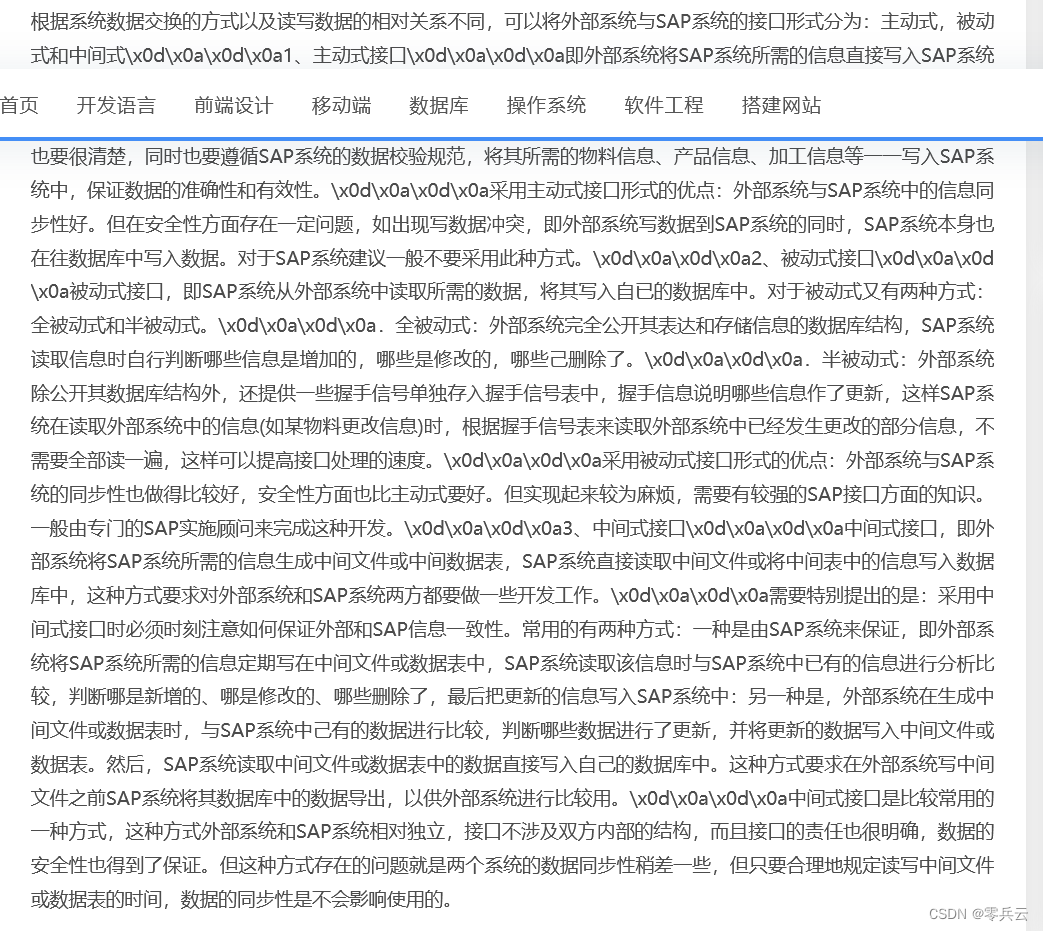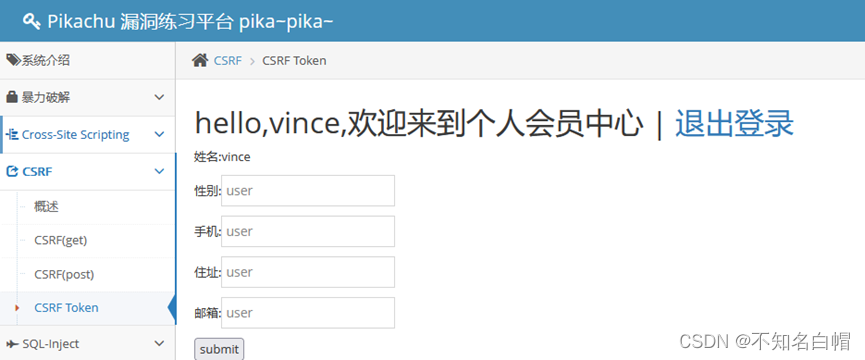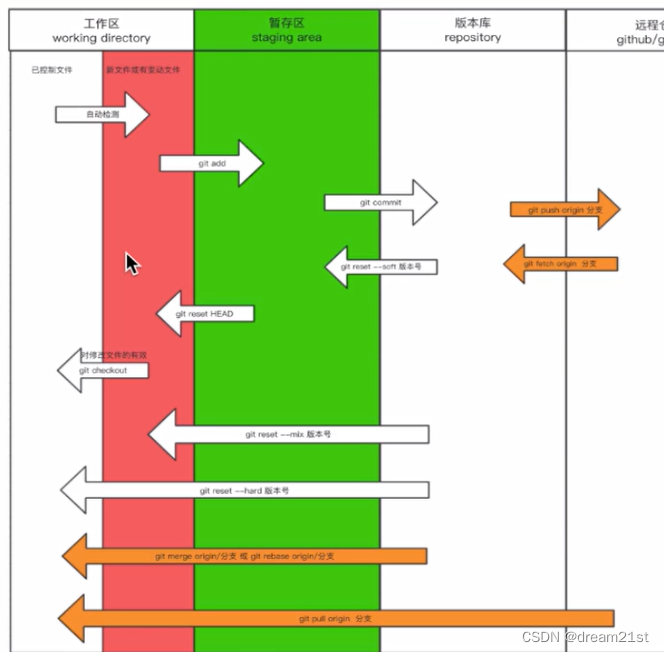文章目录
- 相对定位 position: relative;
- 总结
- 绝对定位 position: absolute;
- 总结
- 固定定位 position: fixed;
- 总结
- z-index样式
- 总结
- 数量角标
- 透明度设置 opacity
- 返回顶部
相对定位 position: relative;
position: relative;
【示例代码:】
<!DOCTYPE html>
<html lang="en">
<head>
<meta charset="UTF-8">
<title>Document</title>
<style>
div{
width: 150px;
height: 150px;
}
.d1{
background-color: red;
}
.d2{
background-color: green;
}
.d3{
background-color: blue;
}
</style>
</head>
<body>
<!-- div.d$*3 公式生成-->
<div class="d1"></div>
<div class="d2"></div>
<div class="d3"></div>
</body>
</html>
【解释】
示例代码是一个HTML页面,其中定义了三个DIV元素,分别用来显示红色、绿色、蓝色的颜色块。
使用CSS的基础样式属性设置了这三个DIV元素的宽高为150px,且没有设置位置属性,所以默认的位置都在页面正常流中的位置。
其中.d2 DIV元素没有使用定位样式,所以它的位置跟页面正常流一样,在其前面的.d1元素下方,其后面的.d3元素上方,三个元素垂直排列。
.d1、.d2、.d3 三个元素的背景颜色分别为红、绿、蓝,因此,页面上会显示三个不同的颜色块,它们垂直排列。
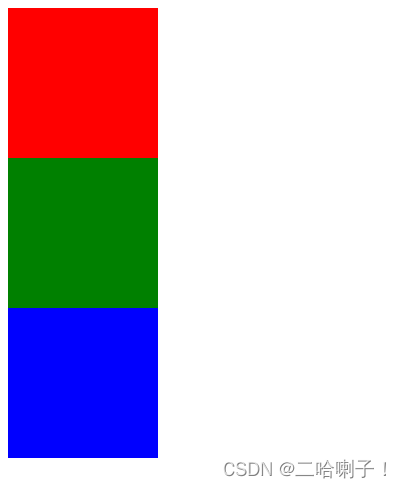
接下来让绿色的DIV做一个相对定位:
于是.d2{}内改动代码:
做一个左上定位,让他距离参考位置左侧50px,距离参考位置上方40px (正值和负值都可以设置,比如right: -50px;,可以理解为反方向移动50px)
.d2{
background-color: green;
/* 相对定位 */
position: relative;
/* 让他距离参考位置左侧50px,距离参考位置上方40px */
left: 50px;
top: 40px;
}
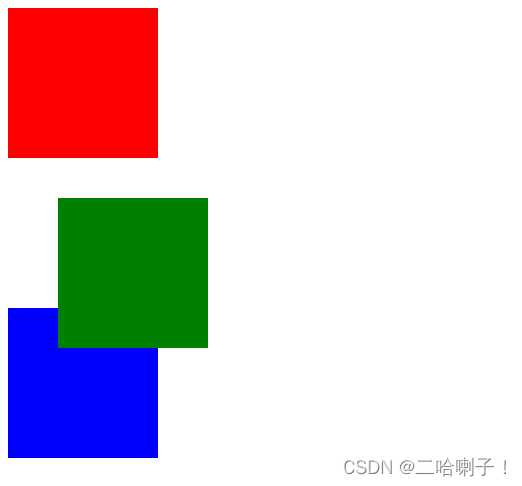
做一个右下定位,让他距离参考位置右侧50px,距离参考位置下方40px
.d2{
background-color: green;
/* 相对定位 */
position: relative;
/* 让他距离参考位置右侧50px,距离参考位置下方40px */
right: 50px;
bottom: 40px;
}

如果把上方例子中的bottom数据改成150px
.d2{
background-color: green;
/* 相对定位 */
position: relative;
/* 让他距离参考位置右侧50px,距离参考位置下方40px */
right: 50px;
bottom: 150px;
}
输出效果:
可以看到虽然绿色位置与红色位置上下重合,但是蓝色并没有到绿色的位置去,因为d2元素是相对定位的,即使它向右和向下移动了一定距离,d1和d3元素的相对位置仍然不受影响。
绿色原来占据的位置没有释放
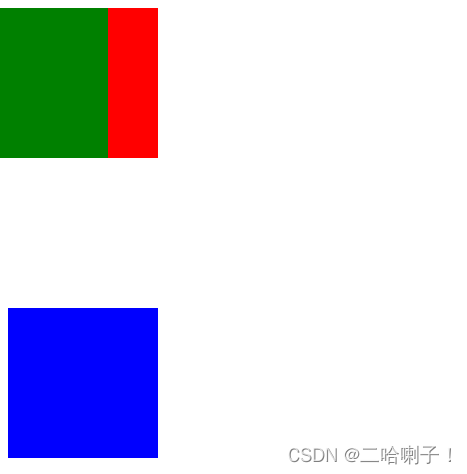
总结
- 相对定位移动的基准是自身原来的位置
- 设置
left、top、right、bottom进行位置移动,距离原基准位置移动,也可以设置负数(反方向) - 相对定位的标记,不脱离文档流,原有占据的位置空间不释放
绝对定位 position: absolute;
position: absolute;
【示例代码:】
<!DOCTYPE html>
<html lang="en">
<head>
<meta charset="UTF-8">
<title>Document</title>
<style>
.p{
width: 200px;
height: 200px;
border: 3px gold solid ;
margin-top: 50px;
margin-left: 100px;
position: relative;
}
.p>div{
width: 50px;
height: 50px;
}
.s1{
background-color: aqua;
}
.s2{
background-color: greenyellow;
}
</style>
</head>
<body>
<!-- div.p>div.s$*2 公式生成-->
<div class="p">
<div class="s1"></div>
<div class="s2"></div>
</div>
</body>
</html>
输出效果:

接下来让.s1进行绝对定位
.s1{
background-color: aqua;
/* 绝对定位 */
position: absolute;
/* 上下左右四个值设定 */
left: 10px;
top: 20px;
}
通过位置变化发现:是以浏览器为基准移动的
与相对定位的区别:原来的位置会被另一个占据
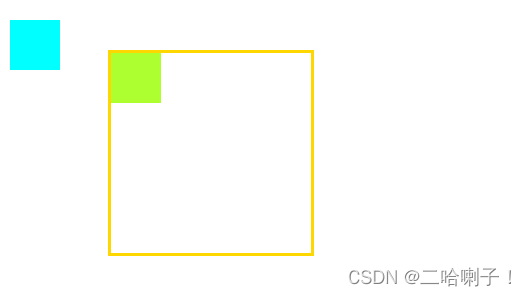
如果在父标记中加一个相对定位:
.p{
width: 200px;
height: 200px;
border: 3px gold solid ;
margin-top: 50px;
margin-left: 100px;
position: relative;
}
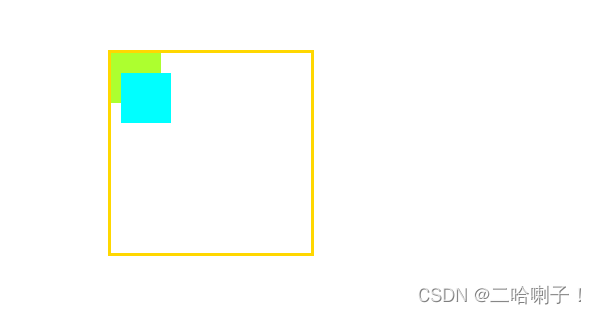
总结
-
绝对定位移动的基准:
a:设置了定位属性的父标记
b:父标记没设置定位属性,那么移动基准就是浏览器窗口 -
设置
left、top、right、bottom进行位置移动,距离原基准位置移动,也可以设置负数(反方向) -
绝对定位的标记会脱离文档流,原有占据的空间位置会释放
固定定位 position: fixed;
position: fixed;
<!DOCTYPE html>
<html lang="en">
<head>
<meta charset="UTF-8">
<title>Document</title>
<style>
div{
width: 100px;
height: 100px;
background-color: green;
/* 固定定位 */
position: fixed;
right: 50px;
bottom: 100px;
}
</style>
</head>
<body>
<div>
</div>
</body>
</html>
输出效果
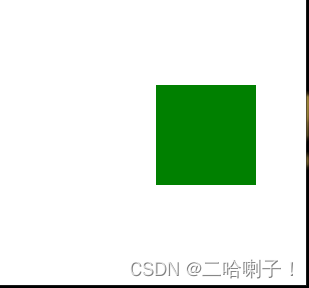
总结
- 固定定位移动的基准是浏览器窗口
- 设置
left、top、right、bottom进行位置移动,距离原基准位置移动,也可以设置负数(反方向) - 固定定位的标记特点:脱离文档流,原有的占据位置释放掉
z-index样式
用于控制元素在堆叠顺序上的前后顺序
z-index值越大的元素会被放置在z-index值较小的元素的上面。
<!DOCTYPE html>
<html lang="en">
<head>
<meta charset="UTF-8">
<title>Document</title>
<style>
div{
width: 100px;
height: 100px;
/* 绝对定位 */
position: absolute;
left: 100px;
top: 50px;
}
.d1{
background-color: aqua;
}
.d2{
background-color: gold;
}
</style>
</head>
<body>
<div class="d1"></div>
<div class="d2"></div>
</body>
</html>
输出效果:两个div重叠,只剩金色了,淡蓝色被完全盖住
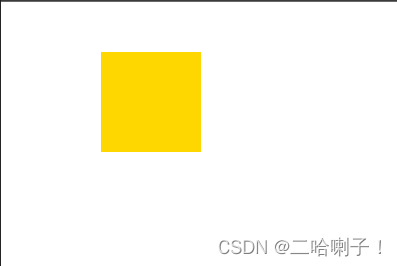
【解释】
这段代码创建了一个包含两个div元素的HTML文档。
其中,两个div元素都定义了宽度和高度为100像素,使用了绝对定位(position: absolute),并且左边距为100像素,上边距为50像素。
其中,第一个div元素使用了淡蓝色(aqua)背景色,没有定义z-index值,第二个div元素使用了金色(gold)背景色,同样也没有定义z-index值。
由于两个div元素都没有定义z-index值,因此它们的z-index值均为auto,元素的堆叠顺序是根据元素在html文档中的顺序来确定的。因此,第一个div元素在html文档中先出现,就会在第二个div元素的上方显示。如果需要改变它们的前后顺序,需要改变它们在HTML文档中的位置或者使用z-index属性。
下面给他们加上z-index值,数值默认是0,想让淡蓝色露出来这里设置1
.d1{
background-color: aqua;
z-index: 1;
}
输出结果:
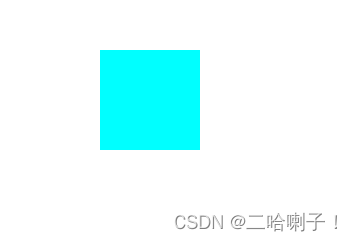
总结
z-index用于控制绝对定位和固定定位的标记显示,默认是0,值越大显示时越在上方
z-index的属性值可以是正整数、负整数和0,正整数代表元素在堆叠顺序中越往上,负整数越往下,0表示元素的堆叠顺序与文档流一致
举个例子,假设网页中有两个div元素,同时使用了绝对定位,一个div元素的z-index值是1,另一个是2,那么z-index值为2的div元素将会在z-index值为1的div元素上面显示,即后面的div元素会叠在前面的div元素上。这就是z-index属性的作用。
数量角标
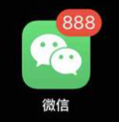
数量角标是指在文本中出现的数字或字母,用于标识或计数
这里用绝对定位做
【示例代码】:
<!DOCTYPE html>
<html lang="en">
<head>
<meta charset="UTF-8">
<title>Document</title>
<style>
.wechat{
width: 100px;
height: 100px;
background-image: url(./微信.jpg);
margin-top: 30px;
position: relative;
}
.num{
width: 30px;
height: 30px;
border-radius: 15px;
background-color: red;
color: #fff;
text-align: center;
line-height: 30px;
position: absolute;
right: -10px;
top: -10px;
}
</style>
</head>
<body>
<div class="wechat">
<div class="num">888</div>
</div>
</body>
</html>
输出效果:
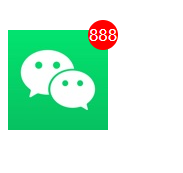
透明度设置 opacity
opacity属性可以控制元素的不透明度,取值范围为0到1
其中0表示完全透明,1表示完全不透明
<!DOCTYPE html>
<html lang="en">
<head>
<meta charset="UTF-8">
<title>Document</title>
<style>
img{
width: 400px;
height: 400px;
}
div{
width: 300px;
height: 300px;
background-color: gray;
/* 绝对定位 */
position: absolute;
/* 外边距 */
top: 8px;
left: 8px;
/* 透明度 */
opacity: 0.5;
}
</style>
</head>
<body>
<img src="./000.jpg">
<div></div>
</body>
</html>
输出效果:

返回顶部
【示例代码】:
<!DOCTYPE html>
<html lang="en">
<head>
<meta charset="UTF-8">
<title>Document</title>
<style>
a{
display: block;
width: 50px;
height: 50px;
border-radius: 25px;
background-color: gray;
opacity: 0.7;
/* 文字居中 */
text-align: center;
line-height: 50px;
/* 下划线去掉 */
text-decoration: none;
color: #666;
position: fixed;
right: 40px;
bottom: 100px;
}
</style>
</head>
<body>
<a href="#top">顶</a>
<p id="top">顶部</p>
<p>跑起来1</p>
<p>跑起来2</p>
<p>跑起来3</p>
<p>跑起来4</p>
<p>跑起来5</p>
<p>跑起来6</p>
<p>跑起来7</p>
<p>跑起来8</p>
<p>跑起来9</p>
<p>跑起来10</p>
<p>跑起来11</p>
<p>跑起来12</p>
<p>跑起来13</p>
<p>跑起来14</p>
<p>跑起来15</p>
<p>跑起来16</p>
<p>跑起来17</p>
<p>跑起来18</p>
<p>跑起来19</p>
<p>跑起来20</p>
<p>跑起来21</p>
<p>跑起来22</p>
<p>跑起来23</p>
<p>跑起来24</p>
<p>跑起来25</p>
<p>跑起来26</p>
<p>跑起来27</p>
<p>跑起来28</p>
<p>跑起来29</p>
<p>跑起来30</p>
<p>跑起来31</p>
<p>跑起来32</p>
<p>跑起来33</p>
<p>跑起来34</p>
<p>跑起来35</p>
<p>跑起来36</p>
<p>跑起来37</p>
<p>跑起来38</p>
<p>跑起来39</p>
<p>跑起来40</p>
<p>跑起来41</p>
<p>跑起来42</p>
<p>跑起来43</p>
<p>跑起来44</p>
<p>跑起来45</p>
<p>跑起来46</p>
<p>跑起来47</p>
<p>跑起来48</p>
<p>跑起来49</p>
<p>跑起来50</p>
<p>跑起来51</p>
<p>跑起来52</p>
<p>跑起来53</p>
<p>跑起来54</p>
<p>跑起来55</p>
<p>跑起来56</p>
<p>跑起来57</p>
<p>跑起来58</p>
<p>跑起来59</p>
<p>跑起来60</p>
<p>跑起来61</p>
<p>跑起来62</p>
<p>跑起来63</p>
<p>跑起来64</p>
<p>跑起来65</p>
<p>跑起来66</p>
<p>跑起来67</p>
<p>跑起来68</p>
<p>跑起来69</p>
<p>跑起来70</p>
<p>跑起来71</p>
<p>跑起来72</p>
<p>跑起来73</p>
<p>跑起来74</p>
<p>跑起来75</p>
<p>跑起来76</p>
<p>跑起来77</p>
<p>跑起来78</p>
<p>跑起来79</p>
<p>跑起来80</p>
<p>跑起来81</p>
<p>跑起来82</p>
<p>跑起来83</p>
<p>跑起来84</p>
<p>跑起来85</p>
<p>跑起来86</p>
<p>跑起来87</p>
<p>跑起来88</p>
<p>跑起来89</p>
<p>跑起来90</p>
<p>跑起来91</p>
<p>跑起来92</p>
<p>跑起来93</p>
<p>跑起来94</p>
<p>跑起来95</p>
<p>跑起来96</p>
<p>跑起来97</p>
<p>跑起来98</p>
<p>跑起来99</p>
<p>跑起来100</p>
</body>
</html>
输出效果:
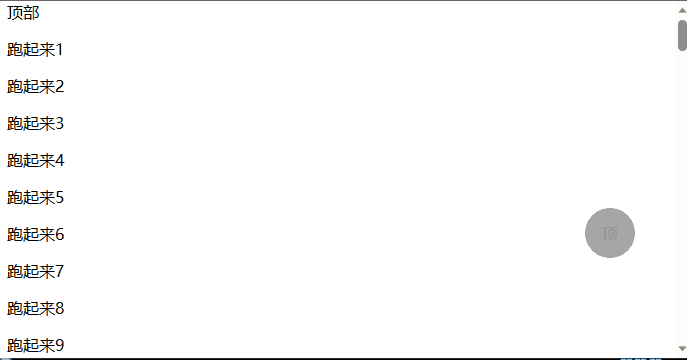

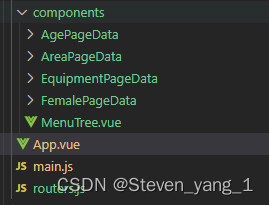

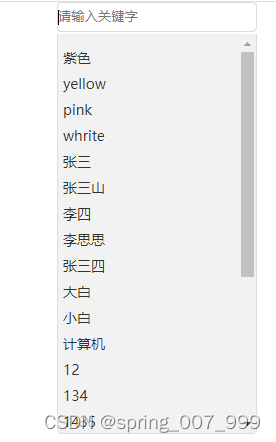

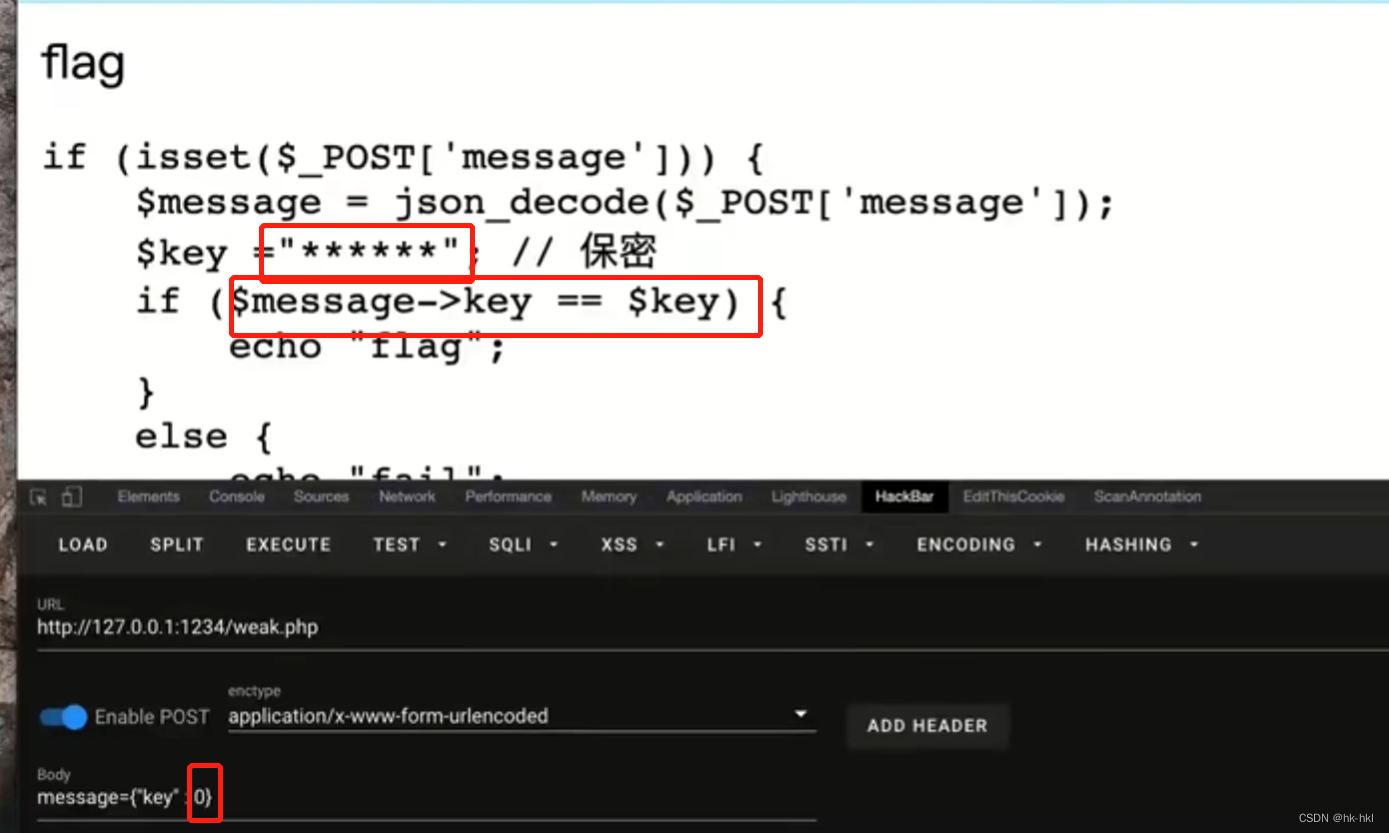


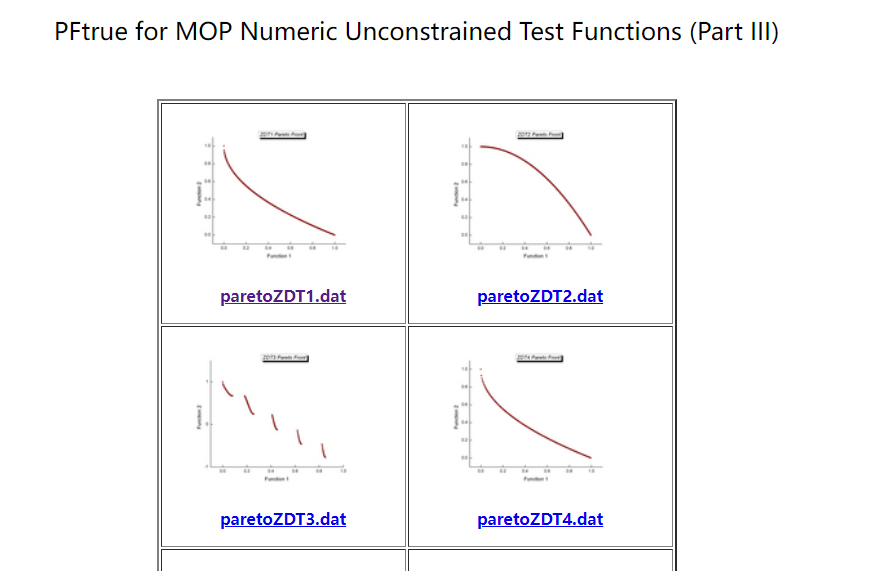
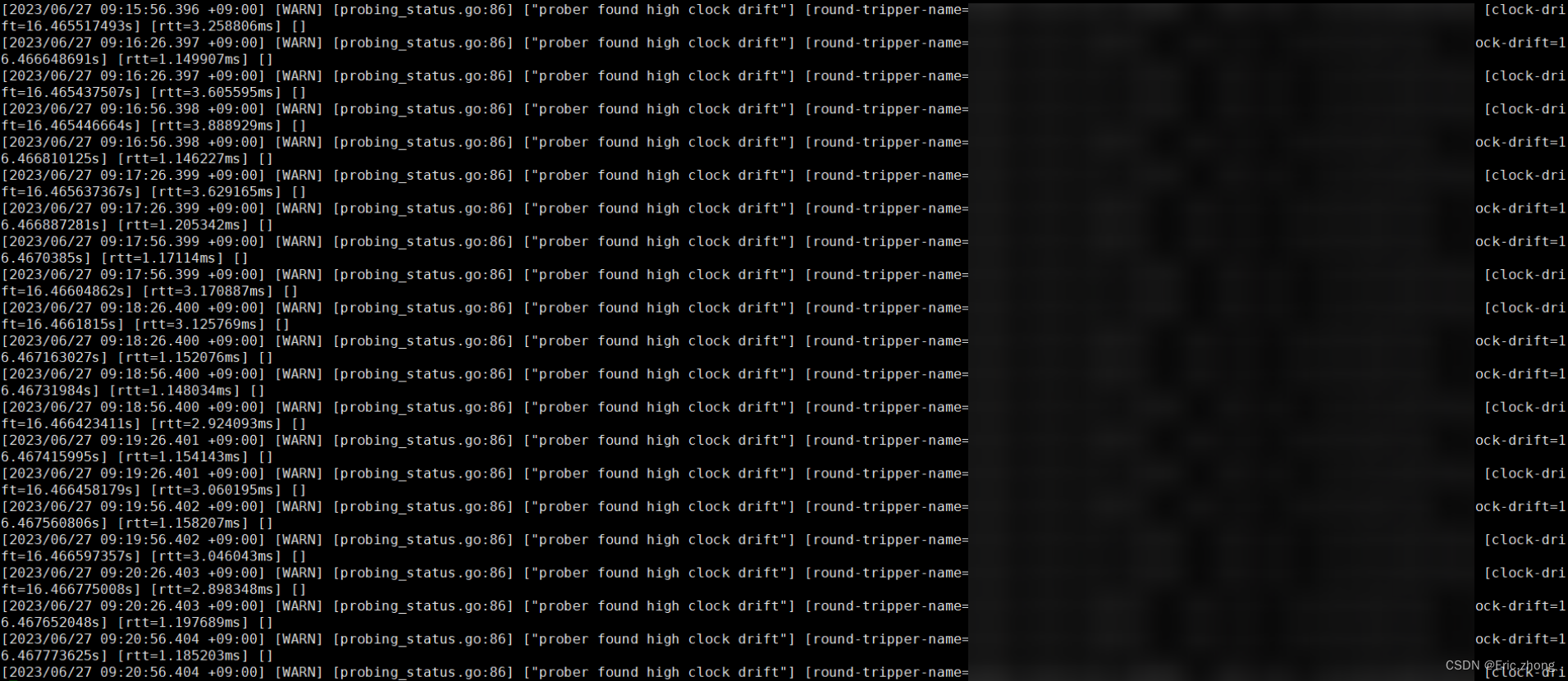
![NSS [HNCTF 2022 Week1]2048](https://img-blog.csdnimg.cn/img_convert/fcf9b91ae23c30bcc440d7f828a78a83.png)